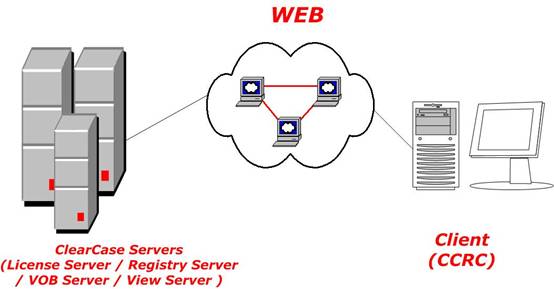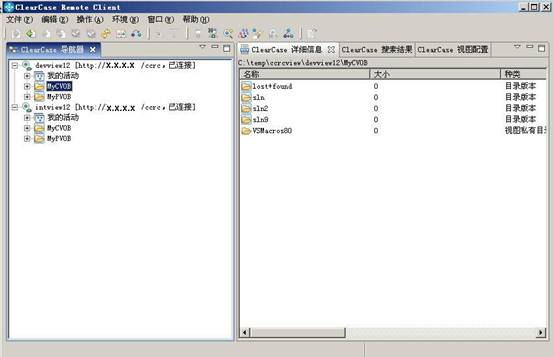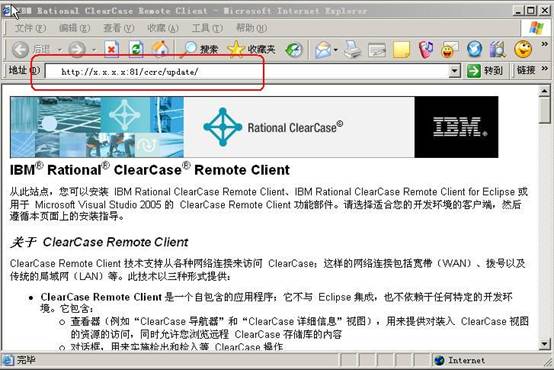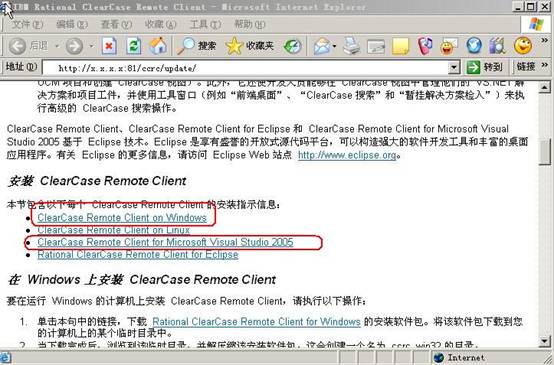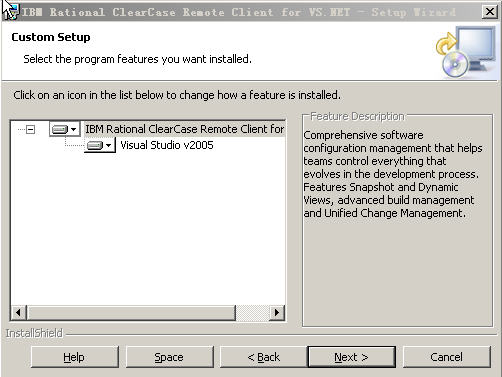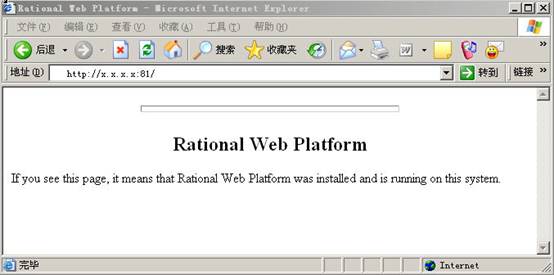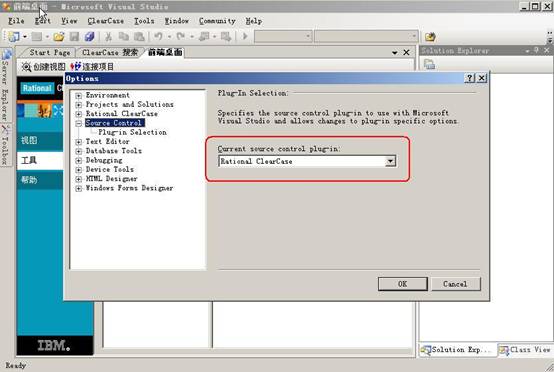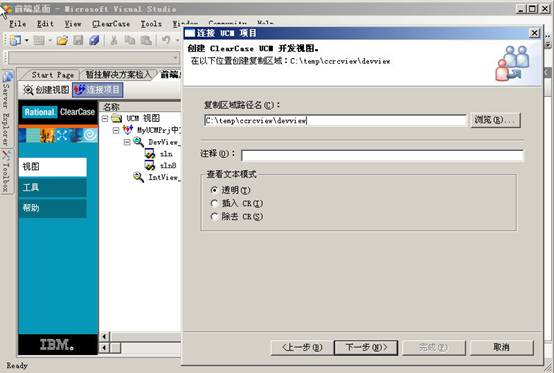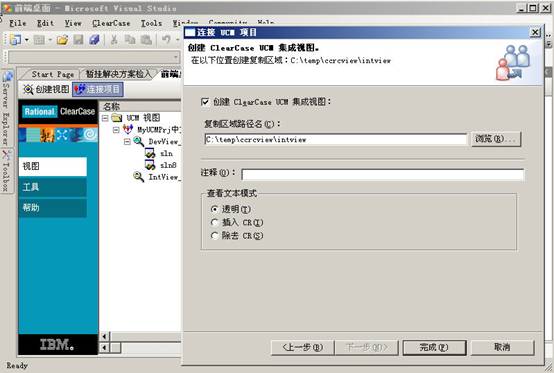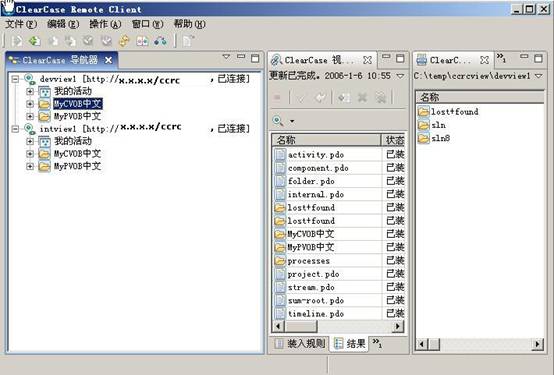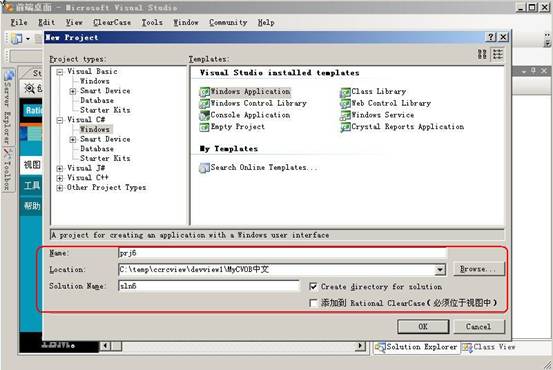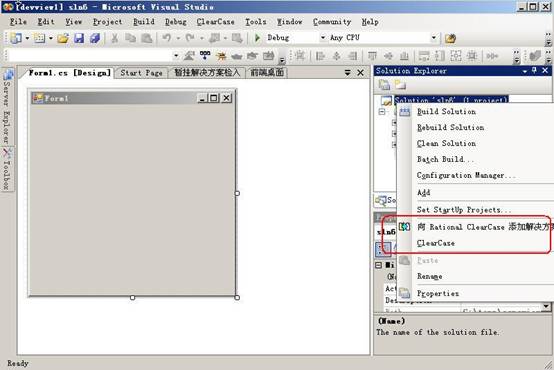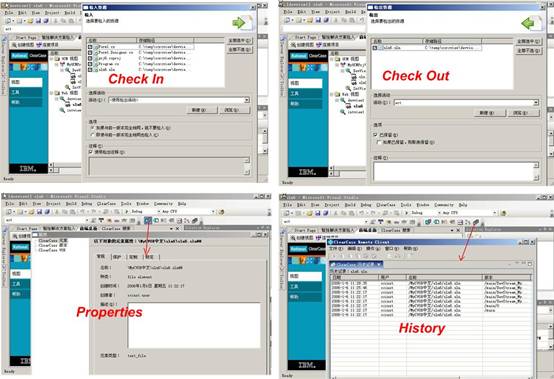| ClearCase为不同需求的用户提供了不同的访问VOB的方式,使得用户能够根据所处的环境灵活地进行ClearCase客户端操作。CCRC是ClearCase的一种在Web环境下的客户端产品,使用它,用户能够通过各种网络来访问ClearCase服务器,本地机器并不需要安装ClearCase,是一种小巧、灵活的访问和操作VOB资源的方式。
而CCRC.Net是这种方式与Visual Studio 2005的一种无逢的集成。本文详细地介绍了CCRC.Net的概念及使用方法。 在上一篇文章中我们全面介绍了CC.Net。在本篇文章中我们介绍CCRC.Net。在介绍CCRC.Net之前我们先来看一下什么是CCRC。 IBM Rational ClearCase提供配置管理服务,使开发团队使用共享VOB中的各种资源。ClearCase Remote Client (CCRC)允许开发人员从各种网络连接访问ClearCase,包括WAN,LAN和拔号方式。CCRC为开发人员提供对ClearCase VOB的访问及ClearCase Web服务器的配置管理服务。CCRC同时支持ClearCase的Base操作和UCM操作。CCRC通过服务器端提供的Rational Web Platform(RWP)服务,通过Web方式与服务器端进行通信,并对VOB资源进行访问和操作。CCRC产品是基于Eclipse技术实现的。 CCRC的工作方式及软件界面如下图: 了解了什么是CCRC之后,我们再来看一下什么是CCRC.Net。通过上一篇文章我们知道CC.Net是ClearCase在VS2005中的无缝集成,与之类似,CCRC.Net是CCRC在VS2005中的无缝集成。CCRC是通过Web连接的方式,在CCRC客户端软件中访问服务器端的VOB资源,而CCRC.Net是在VS2005中用集成的CCRC.Net组件通过Web连接的方式访问服务器端的VOB资源。这种方式让同时使用CCRC和VS2005的用户以一种集成的方式对正在开发的项目进行版本控制。也就是说我们安装了CCRC.Net之后我们可以完全在VS2005
IDE内完成CCRC的相关操作。 CCRC.Net的安装文件包含在ClearCase之中。假定在服务器端已经安装ClearCase并配置成功,Rational Web Platform已经启动,而我们要在安装了VS2005的客户端安装CCRC.Net。首先我们在客户端打开Web浏览器,输入服务器的地址:如下图:
图中显示的两个选项即为CCRC安装包和CCRC.Net安装包的下载链接,这是两个zip文件,点击链接,把它们下载至本地硬盘,解压安装。 在本篇文章中我们重点介绍CCRC.Net,CCRC.Net的操作和CCRC几乎是一样的,只不过CCRC使用单独的客户端软件,而CCRC.Net是把CCRC的操作完全集成到了VS2005之中,所以读者不必完全熟悉CCRC的使用也同样能够理解本文。 CCRC.Net的安装界面如下:
安装完CCRC.Net之后,打开VS2005,若在主菜单上出现"ClearCase"菜单项,说明CCRC.Net安装成功,CCRC和VS2005已经集成。 在使用CCRC.Net这前,应在服务器端进行常规的ClearCase环境配置,包括设置License Server,设置Registry
Server,创建UCM Project VOB,创建UCM Componet VOB,创建UCM Project,连接Project,启动Rational
Web Platform(RWP),本文假定服务器端的一切配置工作已经完成。而我们完全在客户端工作,这样更能体现CCRC.Net的工作特点。在客户端,我们首先需要确定一下,是否能够通过Web方式访问服务器,方法如下图: 图中浏览器地址栏中的x.x.x.x为服务器地址,如果上图中的页面出现,说明服务器端的RWP已经启动,并且在客户端能够通过Web方式访问服务器,CCRC可以正常使用。 5.使用CCRC.Net之前的VS2005配置 打开VS2005,选择"Tools->Options->Source Control",选中"Rational ClearCase",使ClearCase成为当前活动的版本控制工具,如下图:
6.CCRC.Net使用方法全介绍 6.1 连接UCM项目 首先,如果我们参与的是一个UCM Project,我们需要在客户端连接服务器端的UCM Project。打开VS2005,打开"前端桌面",在"前端桌面"的工具条上点击"连接项目",连接项目对话框便会弹出,在ClearCase Web服务器URL中输入http://<服务器IP>/ccrc,在用户名项中输入<domainname>\<usrname>,在密码项中输入用户密码。如下图:
点击"下一步",选择要连接的UCM项目,如下图:
点击下一步,选择想要复用的开发流或创建一个新的开发流,如下图:
点击下一步,为开发流创建一个CCRC Development View(这是一个Snapshot View),如下图:
点击下一步,为集成流创建一个Integration View(这也是一个Snapshot View),如下图:
6.2 使用CCRC.Net进行VS2005开发版本控制 打开VS2005,创建一个VS2005 Solution,我们把它创建至刚才建好的CCRC Snapshot View中,如下图:
如下图:
CCRC通过WAN方式与服务器端进行通信,本地机器只须安装一个简装的客户端,这种方式小巧、灵活、使用方便。而CCRC.Net更为CCRC和VS2005提供了无逢的集成,让使用者在VS2005 IDE中就能完成CCRC的绝大多数操作,极大地提高了软件配置管理和软件开发的效率。 8.致谢 感谢IBM CSDL Rational 项目组的付鲁平、姜静波、王黎以及其它所有同事在工作上的帮助与支持。 9.免责声明 本文发表的话题仅为介绍性内容,并非代表 IBM 的立场、策略和观点。本文档所介绍的信息仅仅限于本文的环境。本文档不提供任何类型的包括显式或隐含的担保,不对任何(但不限于)收入或利润的损失或其它间接的、特殊的、偶然的、必然的损失负责,使用者将自行承担由于使用本文档所造成的各类经济损失和法律责任,本文作者、IBM以及发表本文的站点不负相关责任。相关技术细节,请咨询IBM公司、操作系统服务提供商,文中涉及的商标属于它们的各自的公司所有。
|